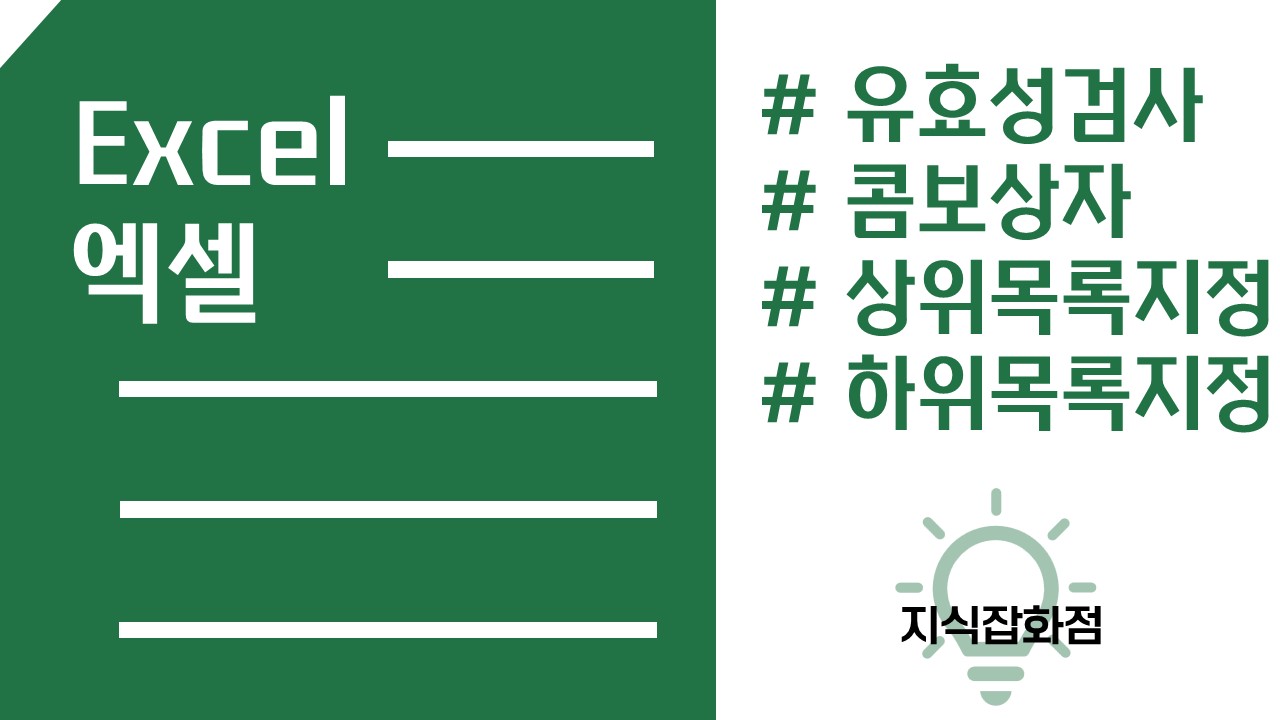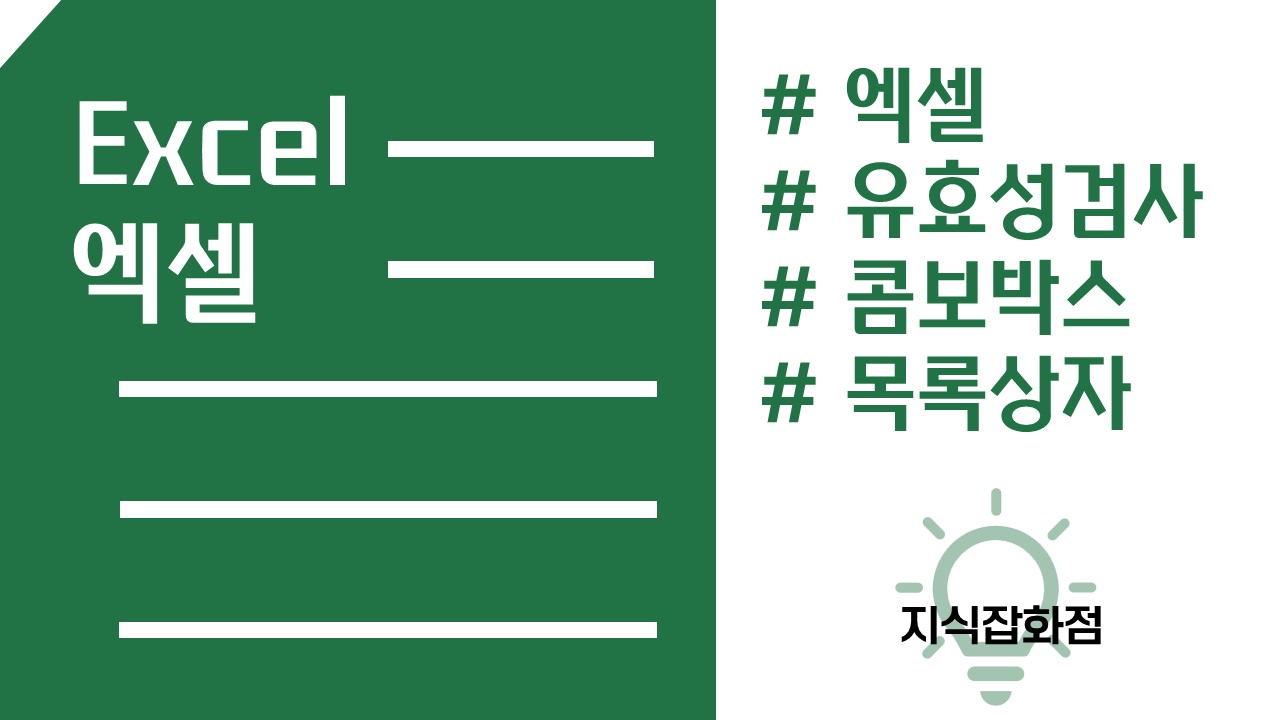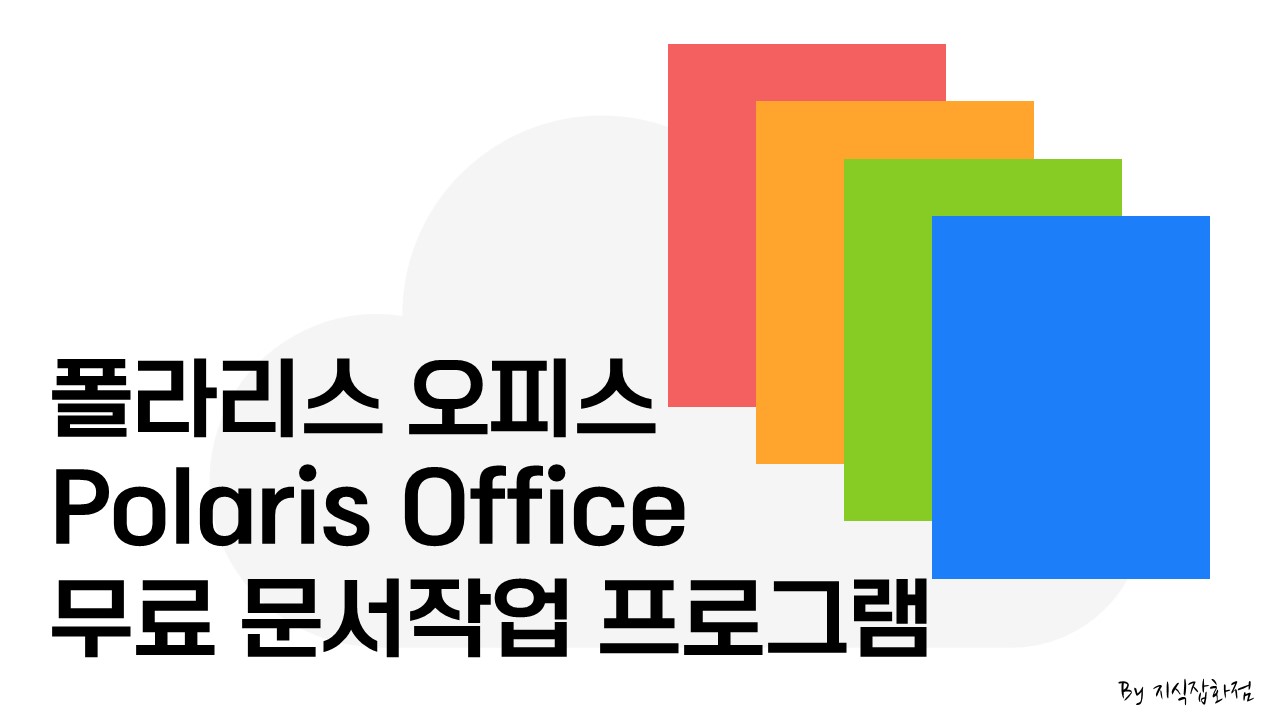오늘은 상당히 특수한 경우에 사용할 수 있는 엑셀팁을 알아보겠다. (이번 건은 내가 직접 겪은 사례를 바탕이 되는데, 거의 없는 일이지만 도움이 될까 봐 정리했다.) 엑셀에는 들여쓰기라는 기능이 있다. 이런 식으로 띄어쓰기로 공백을 주는 게 아니라 서식을 이용하여 공백을 만들어 줄 수 있다. 들여쓰기의 정도도 조절할 수 있어서 하위항목을 작성할 때 보기 좋고 깔끔하게 만들 수 있다. 다만, 띄어쓰기를 통한 공백 칸수는 엑셀에서 함수로 알 수 있지만 들여쓰기를 얼마나 했는지 알 수 있는 함수가 없어서 만들어야 한다. 여기서 중요한 점, 함수까지 만들어서 들여쓰기를 썼는지 어느 정도로 썼는지를 알아야 할까? 답은 Yes. 웹사이트에서 작성한 일부 글 중 하위 항목들이 구분되어 있는 글이 있는 경우가 있다. ..